Рабочий стол Budgie Desktop, используемый по умолчанию в дистрибутиве Solus, относительно новом дистрибутиве Linux, основанном на технологиях GNOME, но использующий собственные реализации оболочки GNOME Shell, панели, апплеты и систему управления сеансами.
Основу Budgie (рус. волнистый попугайчик) составляет панель, близкая по организации работы к классическим панелям рабочего стола. Все элементы панели являются апплетами, что позволяет гибко настраивать состав, менять размещение и заменять реализации основных элементов панели на вкус пользователя.
Настройка панели и рабочего стола осуществляется из выдвижной панели, кликом на апплете в правом углу на основной панели (указан стрелкой).
По умолчанию системная панель располагается вверху, но её также можно расположить внизу монитора:
Как я упоминал в начале статьи, апплеты можно добавлять на панель, менять местами (перемещать стрелками вверх/вниз, которые находятся внизу), удалять а также редактировать кликом на апплете, а затем на шестерёнке:
Значки открытых приложений отображаются на панели задач, которые можно закреплять на панели по правому клику:
И также откреплять.
После добавления апплета раскладки клавиатуры, переключение языка осуществляется тем же сочетанием клавиш, которое вы назначили в Ubuntu:
Установка рабочего стола Budgie Desktop в Ubuntu 16.10/16.04
Примечание. Перед установкой дополнительного рабочего стола/окружения я всегда настоятельно рекомендую создать точку возврата/восстановления, на случай, если вы захотите удалить данное окружение. Для этой цели установите замечательную программу Systemback:
Откройте терминал (Ctrl+Alt+T), скопируйте и выполните следующие команды:
sudo add-apt-repository ppa:nemh/systemback
sudo apt-get update
sudo apt-get install systemback
По окончании установки Systemback создайте точку восстановления, кликом на кнопке Создать новую:
По окончании создания точки восстановления можно приступить к установке Budgie Desktop.
Откройте терминал (Ctrl+Alt+T), скопируйте и выполните следующие команды:
sudo add-apt-repository ppa:budgie-remix/ppa
sudo apt-get update
sudo apt-get install budgie-desktop
По завершении установки нового окружения, выйдите из системы - Завершение сеанса:
И в окне входа выберите Рабочий стол Budgie:
Удаление рабочего стола Budgie Desktop
Следующие терминальные команды удалят окружение Budgie из системы:
sudo add-apt-repository -r ppa:budgie-remix/ppa
sudo apt-get update
sudo apt-get remove budgie-desktop
После удаления дополнительного окружения, в системе всё-равно остаются какие-то "хвосты" программ и файлов, которые конечно можно удалить с помощью Synaptic, но как я советовал перед установкой, лучше воспользоваться точкой восстановления в Systemback. Вновь перейдите в окружение Unity, откройте Systemback, активируйте созданную точку восстановления и клик на кнопке Восстановление системы:
По окончании восстановления, желательно перезагрузить компьютер.
P.S. Если вам понравилось окружение Budgie Desktop, дистрибутив с данным рабочим столом - Solus можно установить на отдельном разделе ж/диска, предварительно загрузив iso-образ с официального сайта по следующей ссылке: https://solus-project.com/download/ (64-bit).
Удачи.
Основу Budgie (рус. волнистый попугайчик) составляет панель, близкая по организации работы к классическим панелям рабочего стола. Все элементы панели являются апплетами, что позволяет гибко настраивать состав, менять размещение и заменять реализации основных элементов панели на вкус пользователя.
Настройка панели и рабочего стола осуществляется из выдвижной панели, кликом на апплете в правом углу на основной панели (указан стрелкой).
По умолчанию системная панель располагается вверху, но её также можно расположить внизу монитора:
Как я упоминал в начале статьи, апплеты можно добавлять на панель, менять местами (перемещать стрелками вверх/вниз, которые находятся внизу), удалять а также редактировать кликом на апплете, а затем на шестерёнке:
Значки открытых приложений отображаются на панели задач, которые можно закреплять на панели по правому клику:
И также откреплять.
После добавления апплета раскладки клавиатуры, переключение языка осуществляется тем же сочетанием клавиш, которое вы назначили в Ubuntu:
Установка рабочего стола Budgie Desktop в Ubuntu 16.10/16.04
Примечание. Перед установкой дополнительного рабочего стола/окружения я всегда настоятельно рекомендую создать точку возврата/восстановления, на случай, если вы захотите удалить данное окружение. Для этой цели установите замечательную программу Systemback:
Откройте терминал (Ctrl+Alt+T), скопируйте и выполните следующие команды:
sudo add-apt-repository ppa:nemh/systemback
sudo apt-get update
sudo apt-get install systemback
По окончании установки Systemback создайте точку восстановления, кликом на кнопке Создать новую:
По окончании создания точки восстановления можно приступить к установке Budgie Desktop.
Откройте терминал (Ctrl+Alt+T), скопируйте и выполните следующие команды:
sudo add-apt-repository ppa:budgie-remix/ppa
sudo apt-get update
sudo apt-get install budgie-desktop
По завершении установки нового окружения, выйдите из системы - Завершение сеанса:
И в окне входа выберите Рабочий стол Budgie:
Удаление рабочего стола Budgie Desktop
Следующие терминальные команды удалят окружение Budgie из системы:
sudo add-apt-repository -r ppa:budgie-remix/ppa
sudo apt-get update
sudo apt-get remove budgie-desktop
После удаления дополнительного окружения, в системе всё-равно остаются какие-то "хвосты" программ и файлов, которые конечно можно удалить с помощью Synaptic, но как я советовал перед установкой, лучше воспользоваться точкой восстановления в Systemback. Вновь перейдите в окружение Unity, откройте Systemback, активируйте созданную точку восстановления и клик на кнопке Восстановление системы:
По окончании восстановления, желательно перезагрузить компьютер.
P.S. Если вам понравилось окружение Budgie Desktop, дистрибутив с данным рабочим столом - Solus можно установить на отдельном разделе ж/диска, предварительно загрузив iso-образ с официального сайта по следующей ссылке: https://solus-project.com/download/ (64-bit).
Удачи.











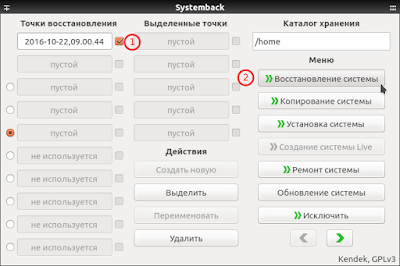
Спасибо попробую
ОтветитьУдалитьНе по теме, за два дня пришло два обновления ядра 4.8.3 и только что пришло 4.8.4 , что то разогнались они.
ОтветитьУдалитьНичего удивительного. Исправляют ошибки. Только и всего.
УдалитьПонятное дело, но напрягает то, что надо перегружаться постоянно, вроде в Каноникал изобрели, что то, что бы не перегружаться после очередного обновления.
УдалитьЭто что-то платное и его нужно устанавливать самому.
Удалитьhttp://losst.ru/livepatch-obnovlenie-yadra-ubuntu-bez-perezagruzki
УдалитьЭто платнео если эта рабоат происходит с более чем 3 машинами. Так что как я понимаю на одной своей вы можете использовать.
УдалитьУ бюджи отвратительная оптимизация, кроме того уши гнома из под шлема торчат. Попытка переплюнуть корицу... но не очень удачная.
ОтветитьУдалитьВопрос не по теме: почему у вас Systemback на русском а у меня на английском?
ОтветитьУдалить== почему у вас Systemback на русском а у меня на английском?== В какой системе? В Windows?
УдалитьЧерез Synaptic установи пакет systemback-locales
Удалить"... относительно новом дистрибутиве, основанНОМ на... используЮЩЕГО(ИМ???...)" Что за отношение к языку?
ОтветитьУдалитьСпасибо за замечание. Но если уж быть точным, тогда используюЩИЙ, а не использующИМ. (поправил)
УдалитьА в слове ос-но-ван-ный, корень: -основ-; суффиксы: -а-нн; окончание: -ый. Здесь всё правильно. Скорее Вы ошибаетесь.)
Владимир, Александр вам правильное замечание сделал, разве что сильно эмоциональное. Корректное предложение: "основанном на технологиях GNOME, но использующИМ собственные реализации".
УдалитьВ одном очень популярном месте подобные "корректорские правки" принято делать в личку, а то можно и по карме получить. Владимир выдаёт дельные статьи, а не машинный перевод с невесть каких языков. "Нежнее, ещё нежнее"...
УдалитьУважаемый, E, я благодарю Вас, равно как и Александра Ромашкевича, за поправки в статье. Учту.) Но в то же время, данные возможные ошибки в статье не влияют на содержание самой статьи, самой сути в повествовании. Я не специалист в языкознании, а всего лишь строитель по образованию, которому нравится Linux и я освещаю его в своих статьях, чтобы помочь начинающим.
УдалитьНо если продолжить разговор о чистоте русского языка, то следует заметить, что много российских центральных интернет-изданий публикуют статьи с такими ошибками, которые искажают смысл самой статьи, типа "казнить нельзя помиловать". А ведь те статьи пишут профессиональные журналисты-лингвисты. Может быть Вам там тоже навести критику...), всё-таки центральные издания...
В любом случае, если Вам режет слух правописание в моих статьях, я предлагаю Вам устроится ко мне на сайт корректором, хотя бы на пол-ставки от моей ставки, которая равна 0 целых, 0 десятых, выраженная хоть в рублях, хоть в долларах или евро. Буду только рад. :)
Я согласен на полставки корректора.)
УдалитьВот полезная и интересная статья http://losst.ru/livepatch-obnovlenie-yadra-ubuntu-bez-perezagruzki , я уже применил эту функцию, советую всем.
ОтветитьУдалитьоболочка нормальная,только апплетов мало.не нашёл кнопки завершение сеанса.
ОтветитьУдалитьзавершение сеанса есть,прошу прощения.смена раскладки я нажимаю правой кнопкой мыши в Мате на апплет и у меня вылазят настройки,а здесь ничего не происходит.как её настраивать?и апплетов мало.если бы доделали ,я может и пользовался бы.
ОтветитьУдалитьнастройки клавиатуры нашел но не работает почемуто.а окружение мне очень понравилось.
ОтветитьУдалитьюрий м, раскладку переключил клавишей Пробел с зажатой клавишей с логотипом или Super+Space.
ОтветитьУдалитьДа,спасибо.изменить комбинацию не получается.ну это лучше чем ничего.
ОтветитьУдалить